如何在Outlook的日期導航器中查看或顯示多個月曆?
預設情況下,Outlook僅在待辦事項欄的日期導航器中顯示一個月曆。對於許多Outlook用戶來說,他們更傾向於在日期導航器中顯示更多月份,以便於管理工作。以下教程將幫助您在日期導航器中查看更多月份。
通過拖動Outlook中的分隔條來查看更多月份
1. 將游標放在「日期導航器」和「閱讀窗格」之間的分隔條上。
2. 當游標變為 ![]() 時,請向左拖動以顯示更多月份。參見截圖:
時,請向左拖動以顯示更多月份。參見截圖:

拖動分隔條後,您可以看見差異。
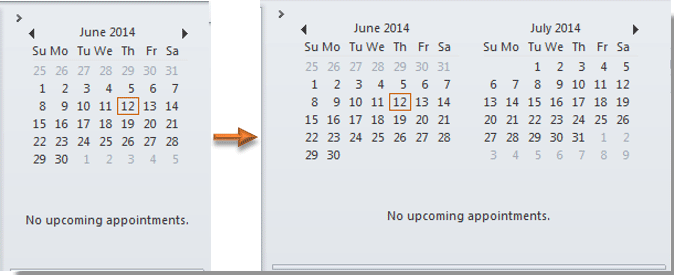
通過更改Outlook中的月行數來查看更多月份
除了上述方法外,您還可以通過更改月行數在日期導航器中查看更多月份。
1. 右鍵單擊日期導航器的任何空白處,然後從列表中點擊「選項」。

或者,您可以點擊「檢視」標籤下的「待辦事項欄」>「選項」。參見截圖:

2. 在「待辦事項欄選項」對話框中,在「月行數」框中輸入您想要顯示的月曆數量,然後點擊「確定」按鈕。

然後您可以在日期導航器中看到更多月份正在顯示。參見截圖:

注意:
1. 您將看到的月曆數量取決於Outlook主界面的大小以及您的電腦屏幕解析度。
2. 上述兩種方法可以結合使用以顯示更多月份。
3. 上述方法適用於Outlook 2010和2007。
4. 在Outlook 2013中,日期導航器中的月曆數量是有限制的。因此,您無法通過上述兩種方法在待辦事項欄的日期導航器中查看更多月份。但您可以在日曆導航窗格中通過拖動分隔條來查看更多月份。
最佳辦公室生產力工具
最新消息:Kutools for Outlook 推出免費版本!
體驗全新 Kutools for Outlook,超過100項精彩功能!立即下載!
🤖 Kutools AI :採用先進的AI技術輕鬆處理郵件,包括答覆、摘要、優化、擴充、翻譯及撰寫郵件。
📧 郵件自動化:自動回覆(支援POP及IMAP) / 排程發送郵件 / 發送郵件時根據規則自動抄送密送 / 自動轉發(高級規則) / 自動添加問候語 / 自動分割多收件人郵件為個別郵件 ...
📨 郵件管理:撤回郵件 / 根據主題等方式阻止詐騙郵件 / 刪除重複郵件 / 高級搜索 / 整合文件夾 ...
📁 附件專業工具:批量保存 / 批量拆離 / 批量壓縮 / 自動保存 / 自動拆離 / 自動壓縮 ...
🌟 介面魔法:😊更多精美與酷炫表情符號 /重要郵件來臨時提醒 / 最小化 Outlook 而非關閉 ...
👍 一鍵便利:帶附件全部答復 / 防詐騙郵件 / 🕘顯示發件人時區 ...
👩🏼🤝👩🏻 聯絡人與日曆:從選中郵件批量添加聯絡人 / 分割聯絡人組為個別組 / 移除生日提醒 ...
以您偏好的語言使用 Kutools,支援英語、西班牙語、德語、法語、中文及超過40種其他語言!
只需點擊一次,即可立即解鎖 Kutools for Outlook。別等了,現在下載提升您的工作效率!


🚀 一鍵下載 — 獲取全部 Office 插件
強力推薦:Kutools for Office(5合1)
一鍵下載五個安裝程式,包括 Kutools for Excel, Outlook, Word, PowerPoint及 Office Tab Pro。 立即下載!
- ✅ 一鍵便利:一次操作即可下載全部五套安裝包。
- 🚀 隨時處理任何 Office 任務:安裝您需求的插件,隨時隨地。
- 🧰 包含:Kutools for Excel / Kutools for Outlook / Kutools for Word / Office Tab Pro / Kutools for PowerPoint